win7如何强制关闭电脑程序 win7强制关闭电脑程序方法介绍
2020-05-16 08:15:01 老白菜常见问题
最近有位win7系统用户使用电脑的时候,因为电脑运行的程序太多,导致了电脑非常卡,用户想要强制关闭电脑程序,但是却不知道应该如何操作,为此非常苦恼,那么win7如何强制关闭电脑程序呢?下面为大家介绍win7强制关闭电脑程序的操作步骤。
强制关闭电脑程序操作方法:
1、首先在电脑任务栏,点击鼠标右键,弹出对话框,选择【启用任务管理器】,或者直接使用快捷方式ctrl+alt+delet启动任务管理器。如图所示:
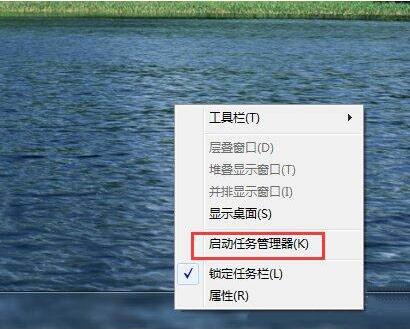
2、在应用程序中看到正在运行的程序,找到需要强制关闭的程序,选中它。如图所示:
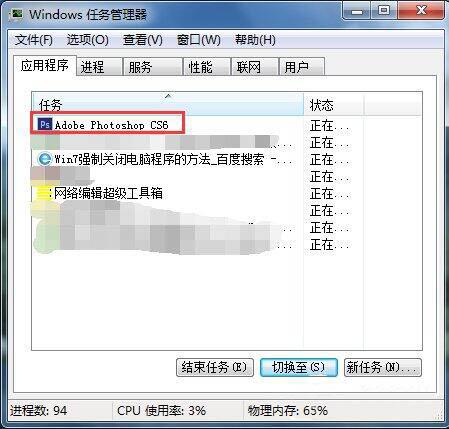
3、点击【结束任务】,比如睫毛需要关闭迅雷。如图所示:
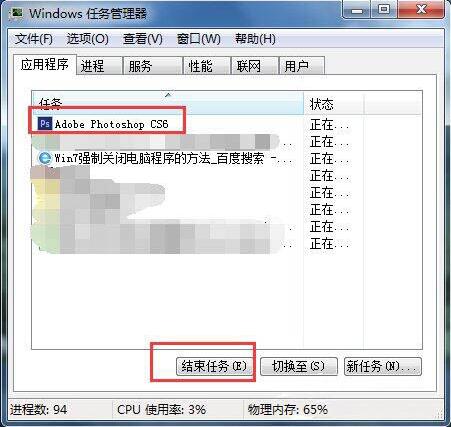
4、如果遇到结束不了或者结束后还是没用把该应用程序关闭,那么就点击【进程】。如图所示:
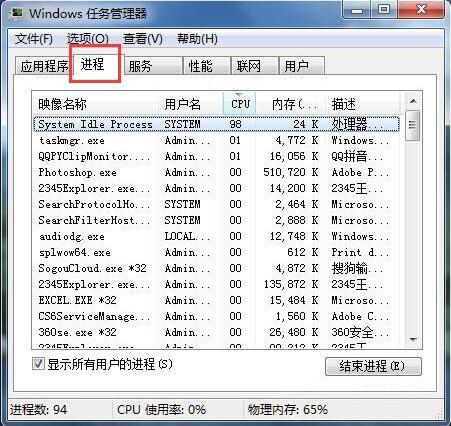
5、睫毛需要关闭迅雷,那么就找到迅雷相关的【映像名称】,选中后点击【结束进程】。如图所示:
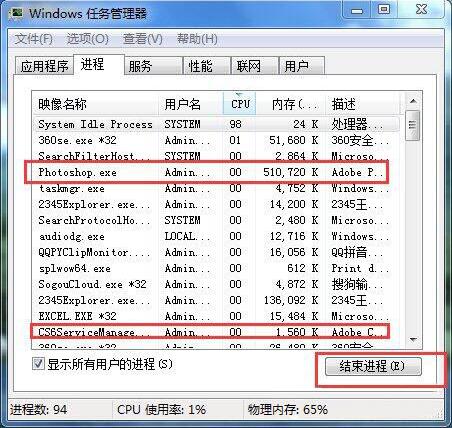
6、弹出对话框,提示你是否继续,确定继续就点击【结束进程】如图所示:
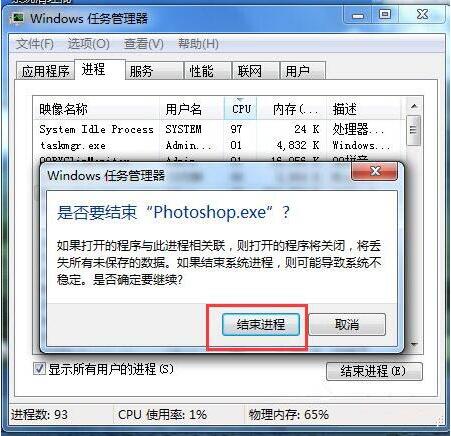
关于win7强制关闭电脑程序的操作方法就为用户们详细介绍到这里了,如果用户们使用电脑的时候不知道怎么强制关闭电脑程序,可以根据上述方法步骤进行操作哦,希望本篇教程能够帮到大家,更多精彩教程请关注老白菜官方网站。